
静的ルーティングを設定する
ネットワーク経路を手動で指定する、「静的ルーティング」を設定することができます。
例えば、主回線、副回線それぞれでルーターを介して他のネットワークに接続しているプリンターからデータを送信する場合、通常は主回線のゲートウェイを介した送信が優先されるところを、副回線のゲートウェイを介してデータを送信するといったことが可能になります。
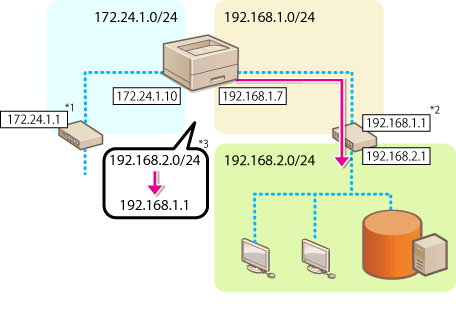
*1 主回線のゲートウェイ
*2 副回線のゲートウェイ
*3 静的ルーティング設定
*1 主回線のゲートウェイ
*2 副回線のゲートウェイ
*3 静的ルーティング設定
 |
ルーターを介して他のネットワークに接続する場合は、あらかじめ[IPv4設定]/[副回線設定 : 基本設定]にあるゲートウェイアドレスを入力してください。IPv4アドレスを設定する 副回線のIPv4アドレスを設定する |
1
リモートUIを起動する リモートUIを起動する
2
ポータルページで[設定/登録]をクリックする リモートUIの画面について
3
[ネットワーク] [静的ルーティング設定]をクリックする
[静的ルーティング設定]をクリックする
 [静的ルーティング設定]をクリックする
[静的ルーティング設定]をクリックする4
[静的ルーティングを使用する]にチェックマークを付ける
5
静的ルーティング情報を登録する行の[登録]をクリックする
すでに登録済の行の場合は[編集]および[削除]が表示されます。
6
[宛先アドレス]、[ゲートウェイアドレス]を入力  [OK]
[OK]  [OK]をクリック
[OK]をクリック
 [OK]
[OK]  [OK]をクリック
[OK]をクリックそれぞれ対応するボタンを押してから入力します。
 |
経路の順番は、静的ルーティング設定画⾯の[順番]に表示されます。 接続できる機器の登録数は、最大16個です。 静的ルーティング設定の成功/失敗は[経路登録]に表示されます。 [経路登録]に失敗が表示された場合、失敗した静的ルーティング設定を選択して、アドレスやゲートウェイアドレスを再設定してください。 |